Facturas de hasta 6 bases imponibles
Aplica a: a3ASESOR | eco
Te mostramos como puedes informar facturas de más de 3 bases imponibles, consiguiendo que la cumplimentación de este tipo de factura sea más sencillo y ágil desde una única ventana.
- Facturas de hasta 6 bases imponibles (Tributación estatal y diputaciones forales)
- IGIC. Facturas de hasta 6 bases imponibles
Facturas de hasta 6 bases imponibles
Al dar de alta una nueva factura en la parte inferior de la ventana aparece el botón “Ampliar bases”. Debes utilizar esta opción si tienes facturas con más de tres bases.
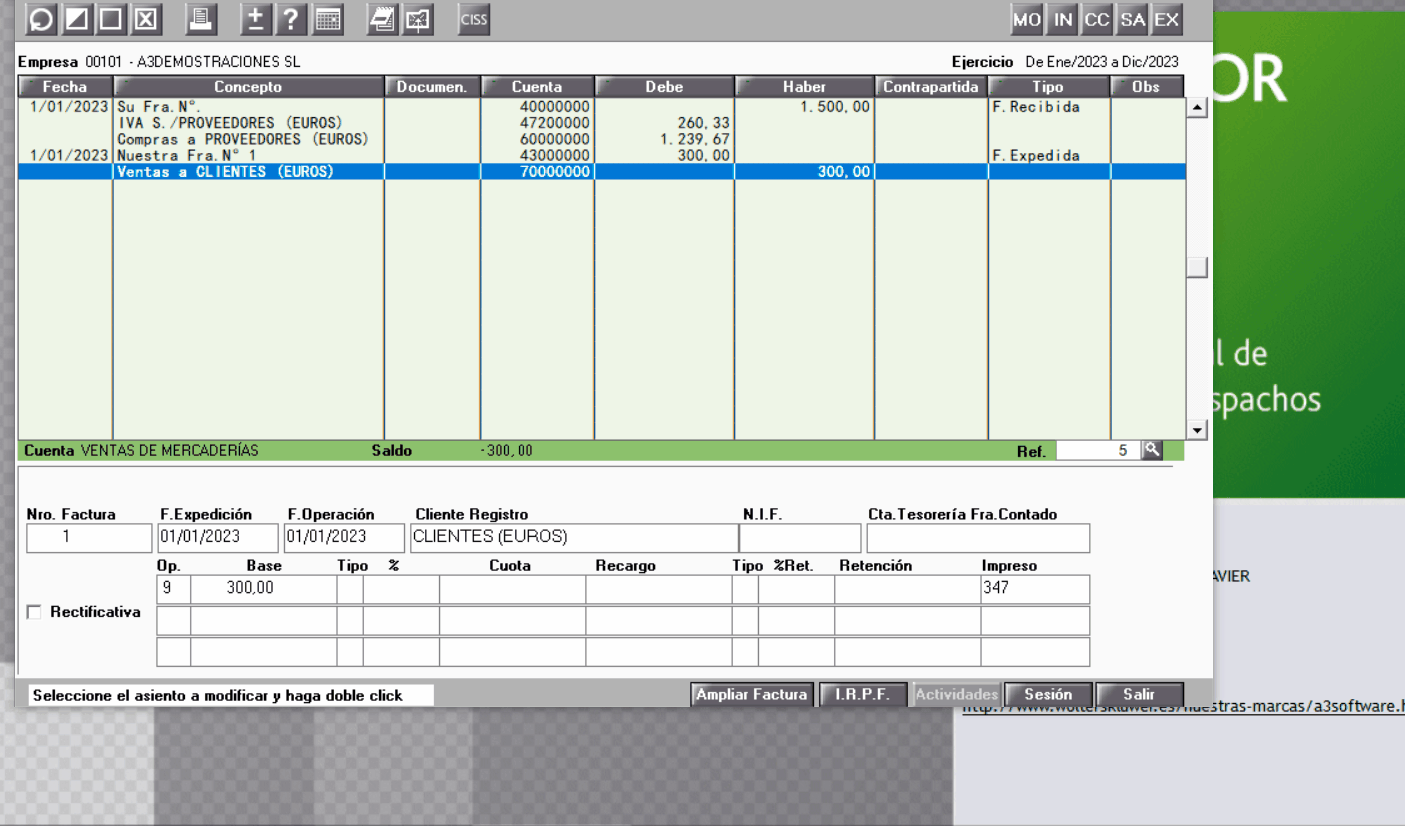
Al pulsar el botón “Ampliar Bases” accedes a la ventana de entrada de facturas para poder cumplimentar hasta 6 bases imponibles.
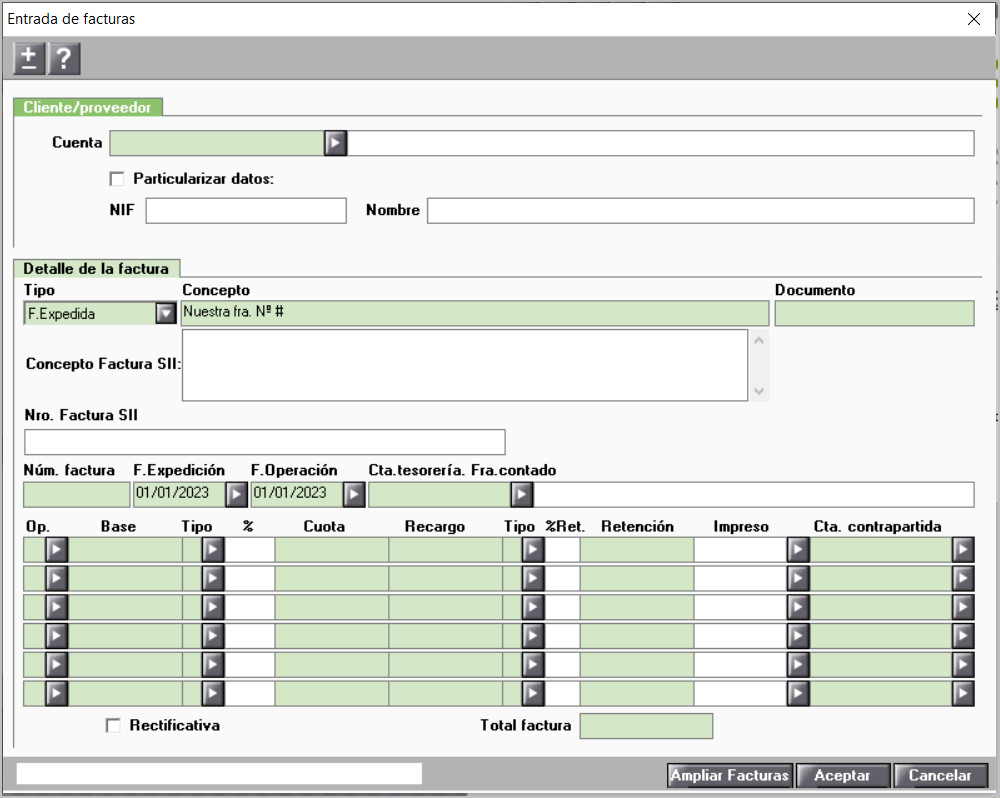
Informa la cuenta de cliente y proveedor, y si marcas “Particularizar datos” podrás modificar en NIF y nombre del cliente o proveedor al que se refiere la factura.
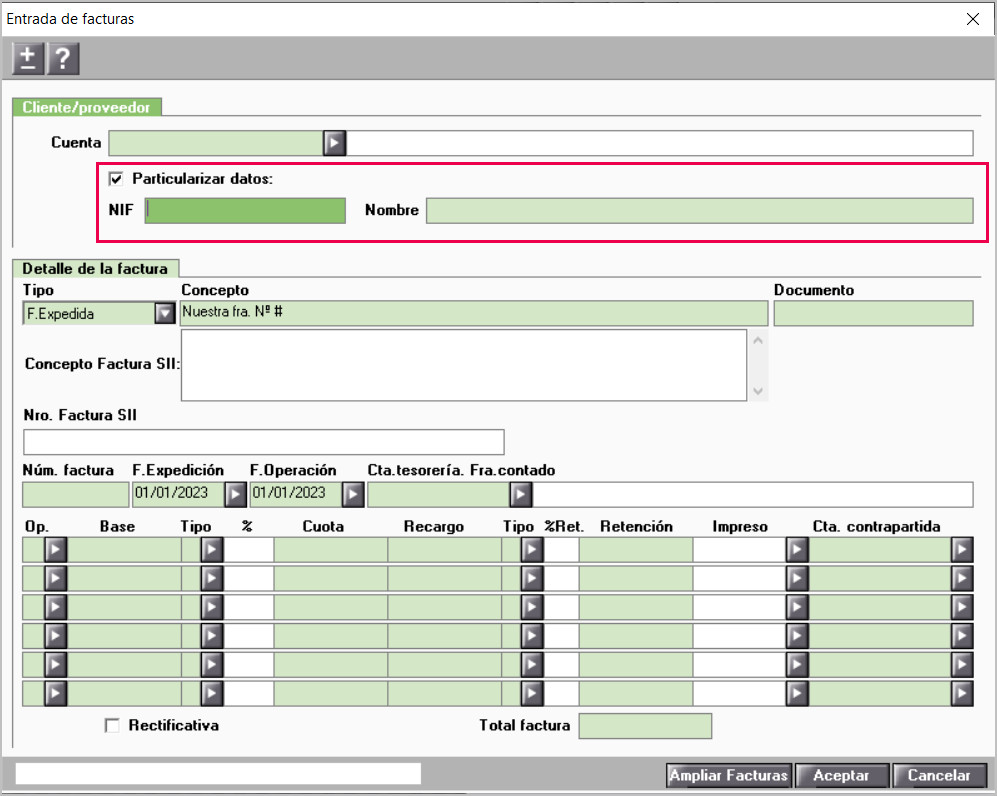
En "Detalle de la factura" informa si se trata de una facturar recibida o expedida, y si la empresa está acogida al SII podrás informar el "Concepto Factura SII" y el "Número de factura SII".

Después cumplimenta los datos correspondientes a las bases de las facturas.
A tener en cuenta:
En el caso de tener este tipo de operaciones:
- Facturas expedidas: operación 8 y 9.
- Facturas recibidas: operación 6.
Se tienen que informar en las bases del 1 a 3, en el caso de que se informen estas operaciones en las bases de la 4 a 6, se mostrará un mensaje de aviso.
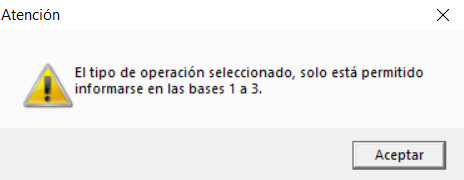
IGIC. Facturas de hasta 6 bases imponibles
Al dar de alta una nueva factura en la parte inferior de la ventana aparece el botón “Ampliar bases”, debes utilizar esta opción si tienes facturas con más de tres bases.
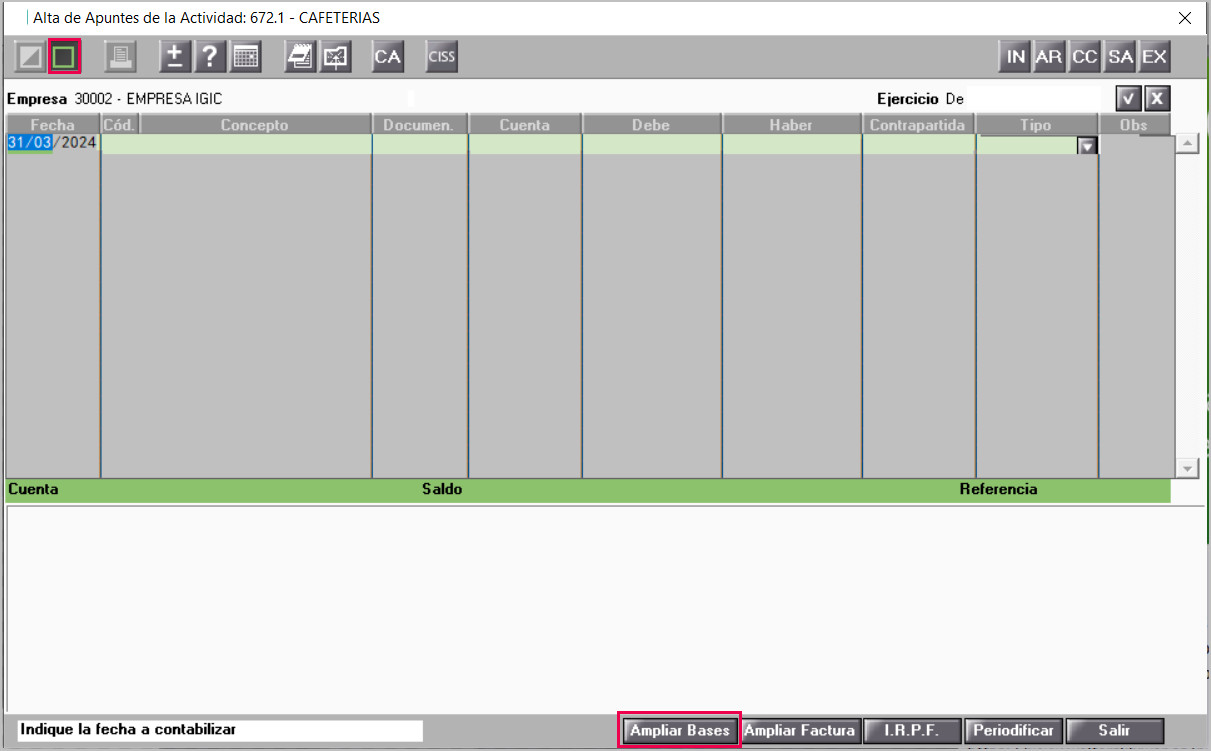
Al pulsar el botón “Ampliar Bases” accedes a la ventana de entrada de facturas para poder cumplimentar hasta 6 bases imponibles.
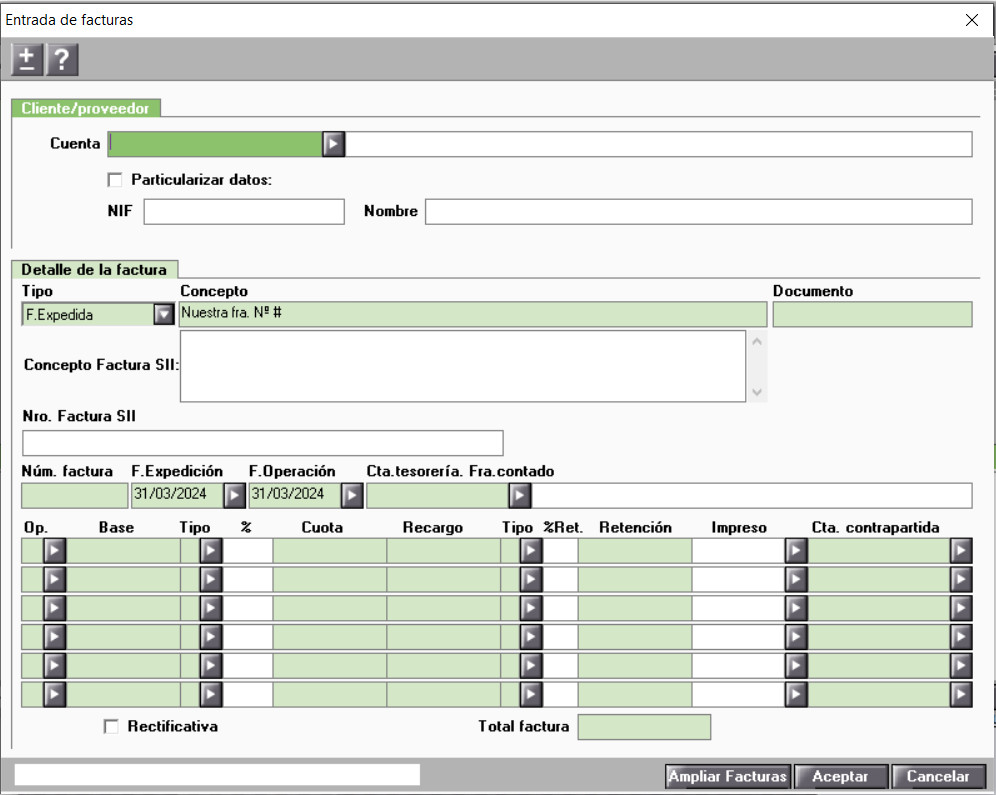
A tener en cuenta:
El botón “Ampliar Bases” no aparece activo si modificas el apunte, únicamente está activo al dar de alta una factura nueva.
Por defecto, aparece con tipo de factura “factura expedida”. La fecha que se informa en “Mantenimiento de apuntes” se traslada a la ventana “Entrada de facturas” y se utiliza cómo fecha de contabilización.
Cuando selecciones una cuenta de cliente o proveedor se modificará automáticamente el tipo de factura según el prefijo de la cuenta, este prefijo es el que se encuentra en el apartado “Empresa / parametrización”.

Si marcas “Particularizar datos” podrás modificar en NIF y nombre del cliente o proveedor al que se refiere la factura.
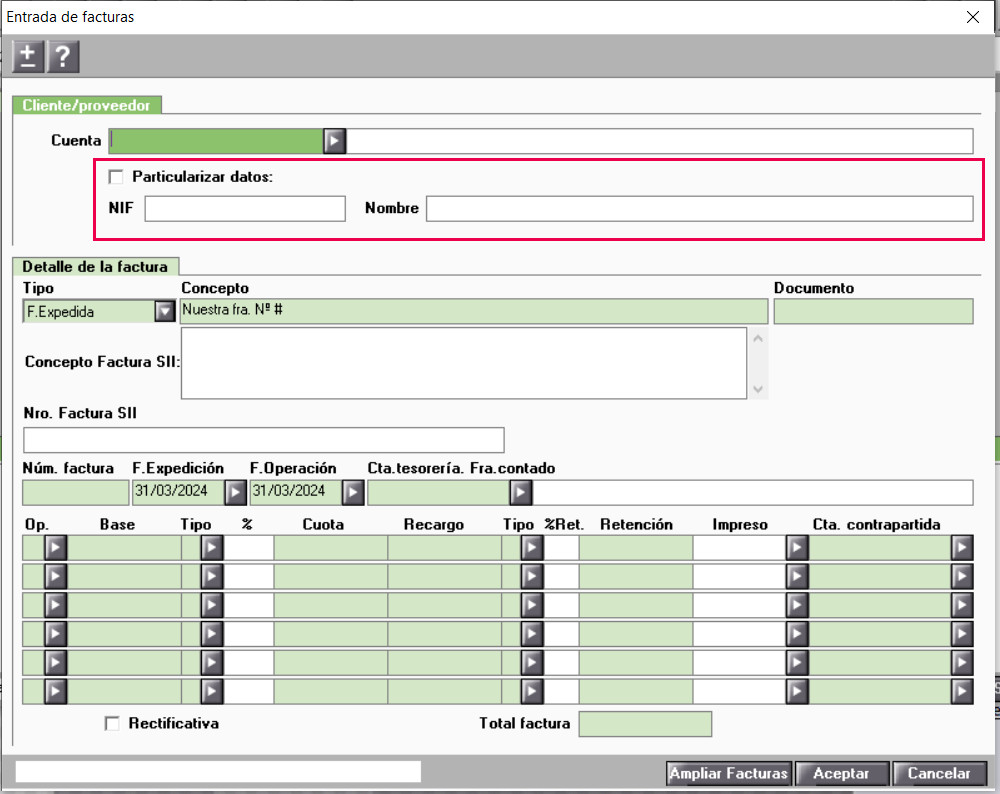
En caso de no informar la cuenta contrapartida se asignará la definida a nivel de cuenta, si no está definida se informará la genérica según el tipo de factura.
Al “Aceptar” la ventana se validará que el “Total factura” cuadre con la suma de bases, cuotas y retenciones aplicadas. En caso contrario se mostrará un mensaje y no se permitirá dar de alta la factura.
Mantenimiento de apuntes
Cuando informes una factura con más de tres bases, en “Mantenimiento de apuntes” se contabiliza en dos asientos diferentes.
Por ejemplo, si introduce un asiento con 5 bases:
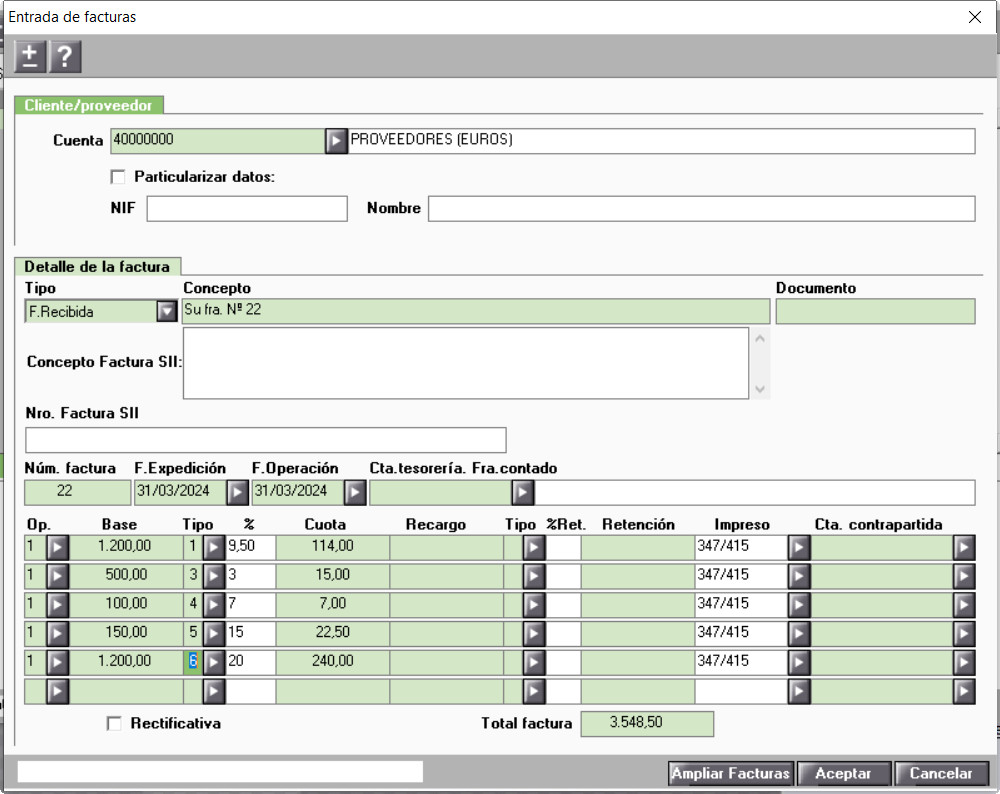
En “Mantenimiento de apuntes” lo visualizas de la siguiente forma:
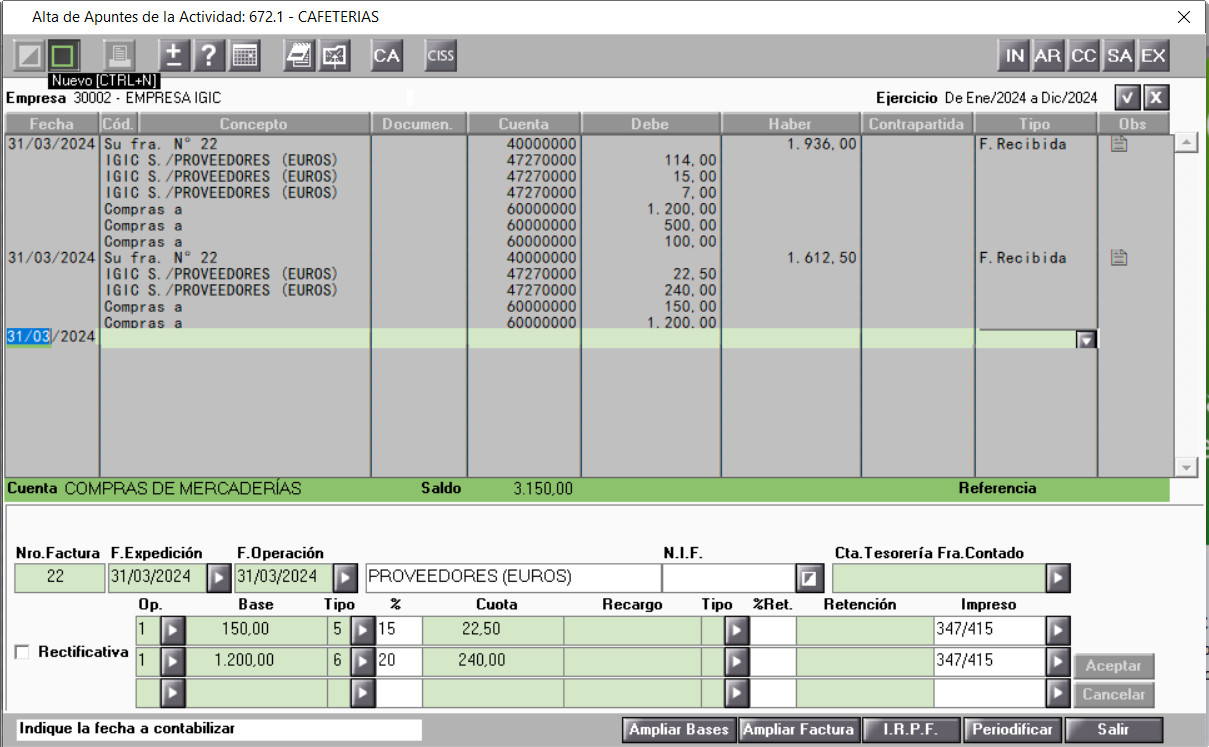
Vencimientos de la factura
Una vez generado los asientos en “Mantenimiento de apuntes”, si la empresa trabaja con tesorería, automáticamente propone generar los vencimientos. Los vencimientos se generan sobre el primer asiento, aunque la suma de los vencimientos sea mayor al total del ese asiento.
En el caso anterior, si la cuenta 400.0 tiene configurado la forma de cobro a 60 y 120 días, el primer asiento tendrá los vencimientos y el segundo asiento no tiene ningún vencimiento asociado.
Distribución analítica
Una vez generado los asientos en “Mantenimiento de apuntes”, si la empresa trabaja con analítica por niveles, se mostrará la ventana que propone generar la distribución.
Libro de registros
Al generar un listado del “Libro de registro” los dos asientos generados se mostrarán cómo una única factura.

